
第11章
WSDLエディタを使用すると、WSDLドキュメントをすばやく簡単に作成、編集、および表示することができます。この章は、次のトピックから構成されています。
WSDL (Web Services Description Language)は、Webサービスを説明するための汎用XMLボキャブラリです。WSDLを使用すると、ビジネスによるオンライン通信の開始に十分な詳細レベルで、インタフェース、プロトコルバインド、およびWebベースサービスの展開詳細を(簡潔に標準化された方法で)説明することができます。
 WSDL標準の詳細については、www.w3.org/TR/wsdlにアクセスしてください。
WSDL標準の詳細については、www.w3.org/TR/wsdlにアクセスしてください。
WSDLエディタでは、次の処理を実行できます。
WSDLエディタはXMLエディタをベースとしており、次のような機能があります。
WSDLエディタには、独自の[スタイル形式のビュー]タブもあり、WSDLドキュメントをスタイル形式で表示できます。
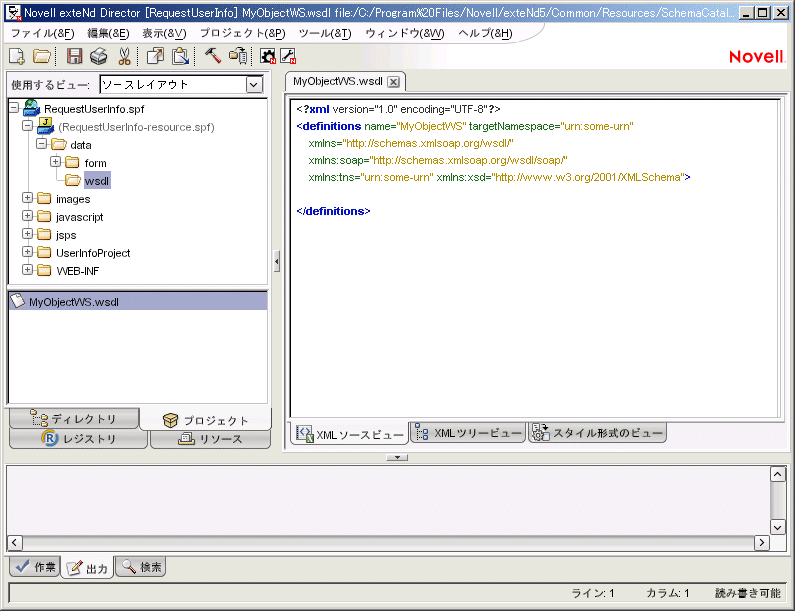
 [XMLソースビュー]タブおよび[XMLツリービュー]タブの基本的な編集機能の詳細については、を参照してください。
[XMLソースビュー]タブおよび[XMLツリービュー]タブの基本的な編集機能の詳細については、を参照してください。
(オプション) [ターゲットネームスペース]を入力します。これには、このWSDLドキュメントに関連付けられているURN (Uniform Resource Name)を使用できます。相対URNは指定できません。
(オプション)[ファイルの場所]を入力します。「参照」ボタン(...)を押すと、ファイルシステム上のターゲットディレクトリを選択できます。[ファイルの場所]を指定しない場合、新しいファイルはハードディスクのルートに保存されます。
(オプション)[ドキュメント]テキストボックスに、人間が認識できるコメントまたはわかりやすい言葉を入力し、定義要素に関連付けます。
このウィザードで入力した値を使用してスケルトンドキュメントが作成されるようにする場合は、[WSDLテンプレートを含む]チェックボックスをオンにします。オフにした場合は空のドキュメントから開始します。
WSDLドキュメントには、「メッセージ」、「ポートタイプ」、「バインド」、および「サービス」という4つの標準的な要素タイプを含ませることができます。これらの要素タイプは、カスケード参照を使用して互いの上に構築されるため、WSDLファイルを作成する際は、まずメッセージセクションを作成してから、ポートタイプセクション、バインドセクション、そして最後にサービスセクションを作成します。
WSDLエディタでは、4つの各タイプの作成時にダイアログベースのサポートが提供されます。
WSDLでは、「メッセージ」は、交換されるデータの抽象的な定義です。
WSDLの「ポートタイプ」は、サービスおよびサービスで使用される通信モード(一方向、要求-応答など)によってサポートされる操作の抽象的な定義です。
WSDLの「バインド」では、特定のポートタイプによって定義された操作とメッセージに対する具体的なプロトコルおよびデータ形式の仕様が指定されます。
[バインディング]ダイアログボックスで次の情報を指定します。
|
オプション |
操作内容 |
|---|---|
|
名前 |
<binding>要素の「name」属性の値を指定します。 |
|
ドキュメント |
(オプション)人間が認識できるコメントまたはわかりやすい言葉を指定して、このバインド要素に関連付けます。 |
|
ポートタイプ |
このバインドのポートタイプを指定します。ドロップダウンリストには、このドキュメントに対して作成したポートタイプの名前が表示されます(ポートタイプ要素の追加を参照)。 |
|
SOAPバインド |
WSDLドキュメントがSOAPバインドを指定する場合は、[SOAPバインド]を選択してから、[スタイル]で[RPC]または[ドキュメント]を選択し、[転送]の値を指定します。 |
|
HTTPバインド |
HTTPバインドを使用する場合は、[HTTPバインド]を選択し、[バーブ]に適切な動詞([GET]または[POST])を入力します。 |
|
ユーザ定義 |
カスタムのバインドプロトコルを手動で指定する場合に選択します。 |
WSDLの「サービス」は、該当するWebサービスのエントリポイントアドレス(複数可)に名前を付けます。これらのアドレスはURIの形式になっており、「ポート」を構成します。
|
オプション |
操作内容 |
|---|---|
|
名前 |
<service>要素の「name」属性の値を指定します。 |
|
ドキュメント |
(オプション)人間が認識できるコメントまたはわかりやすい言葉を指定して、このサービスに関連付けます。 |
|
ポート |
サービスの各<port>要素に対して、次の情報を指定します。
サービスに別のポートエントリを追加するには、[追加]をクリックします。エントリを削除するには、エントリを選択して[削除]をクリックします。 |
WSDLドキュメントが[XMLソースビュー]で表示されている場合、ツールバーにある(チェックマークのような)[検証]ボタンをクリックすることによって、ドキュメントを検証できます。ドキュメントが検証された場合は、次のダイアログボックスが表示されます。
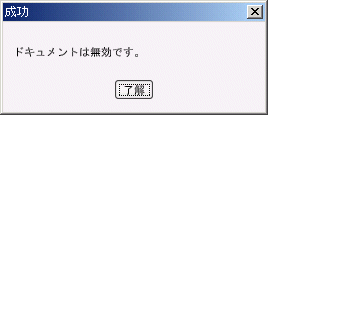
検証されなかった場合は、ドキュメント内で問題のあるステートメントを識別する情報を示すダイアログボックスが表示されます。
警告: ドキュメントの検証が正常に行われた場合でも、慎重にWSDLを確認する必要があります。W3C WSDL仕様では、WDSLドキュメントのすべてのレベルで拡張要素が許可されています。そのため、ダイアログボックスを使用せずにドキュメントを作成したり、他のソースから何度も切り取り/貼り付けを行ったりした場合、ドキュメントは有効であるとしてテストされても、希望通りのドキュメントにならないことがあります。
WSDLドキュメントを[スタイル形式のビュー]で表示すると、ドキュメントにXSLスタイルシートが適用され読みやすくなります。WSDLエディタには、[概要]と[詳細]という2つの組み込まれたスタイルシートがあります。
[カスタム]では、カスタムビューのレンダリングまたはデフォルトのスタイルシートの設定、あるいはその両方を行うために独自のXSLスタイルシートを選択できるダイアログボックスが表示されます。
|
オプション |
操作内容 |
|---|---|
|
システム |
スタイル形式のビューの基礎として使用する組み込みスタイルシート([要約]または[詳細])を1つ選択します。 |
|
カスタム |
独自のスタイルシートを使用する場合、これを選択してスタイルシートへのパスを入力します(または、[参照]ボタンを使用すると、標準のファイルナビゲーションダイアログボックスが開きます)。 |
ヒント: オプションとして、[デフォルトに設定]チェックボックスをオン にすると、選択したスタイルシートを、様式化されたビューでのデフォル トとして適用できます。この設定は、開発環境セッション全体で保持され ます。
作成したWSDLドキュメントは、レジストリに公開することができます。
 詳細については、レジストリへの発行を参照してください。
詳細については、レジストリへの発行を参照してください。
WSDLドキュメントは、Webサービスについて記述されています。「Webサービスウィザード」をWSDLエディタから起動し、Webサービスを実装または使用するために必要なJavaクラスを生成できます。
Copyright © 2004 Novell, Inc. All rights reserved. Copyright © 1997, 1998, 1999, 2000, 2001, 2002, 2003 SilverStream Software, LLC. All rights reserved. more ...